Cómo cambiar el ancho de columna en Excel 2013
Las alturas de las filas y los anchos de columna en una hoja de cálculo de Excel son del mismo tamaño en cada hoja de cálculo nueva que cree. Pero los datos que ingresa en sus celdas pueden variar en tamaño, y es posible que los tamaños de celda predeterminados sean a menudo demasiado pequeños o demasiado grandes.
Afortunadamente, los tamaños de las celdas son elementos que se pueden ajustar, y modificar el ancho de las columnas es una tarea simple que hará que su hoja de cálculo sea más fácil de leer y trabajar. Continúe leyendo a continuación para conocer varios métodos diferentes que puede usar para cambiar el ancho de sus columnas en Excel.
Ajustar ancho de columna en Excel 2013
Este artículo se escribió con Excel 2013, pero los mismos pasos también se pueden aplicar en otras versiones de Excel. Además, puede seguir pasos similares si necesita ajustar la altura de sus filas.
Hay tres formas diferentes de ajustar los anchos de columna que se analizan a continuación. Elija la mejor opción según sus necesidades de hoja de cálculo.
Redimensionar manualmente el ancho de columna
Esta opción se utiliza mejor si desea modificar visualmente el ancho de sus columnas.
Paso 1: abre tu hoja de cálculo en Excel 2013.
Paso 2: busque la columna cuyo ancho desea ajustar.

Paso 3: haga clic en el borde derecho de la letra de la columna, luego arrástrelo hacia la izquierda o hacia la derecha hasta el ancho deseado.
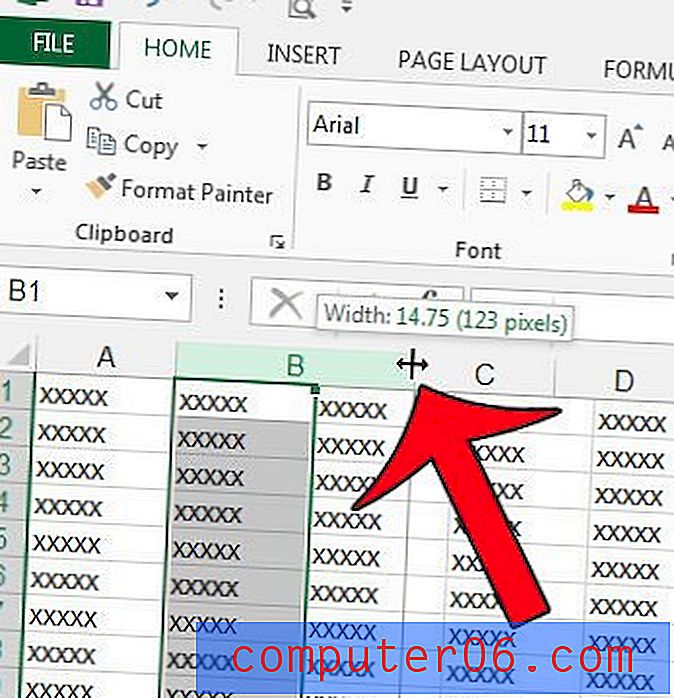
Cambiar el tamaño numérico del ancho de columna
Esta opción se utiliza mejor si desea asegurarse de que todos los anchos de columna sean del mismo tamaño. También puede usar esta opción con varias columnas seleccionadas.
Paso 1: abre tu hoja de cálculo en Excel 2013.
Paso 2: haga clic con el botón derecho en la letra de la columna que desea cambiar, luego haga clic en la opción Ancho de columna .
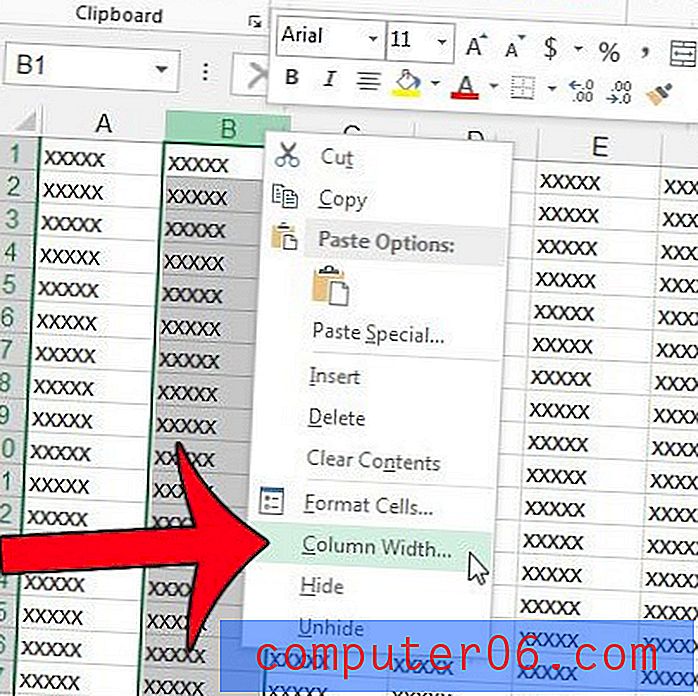
Paso 3: Ingrese un nuevo valor dentro del campo Ancho de columna, luego haga clic en el botón Aceptar .
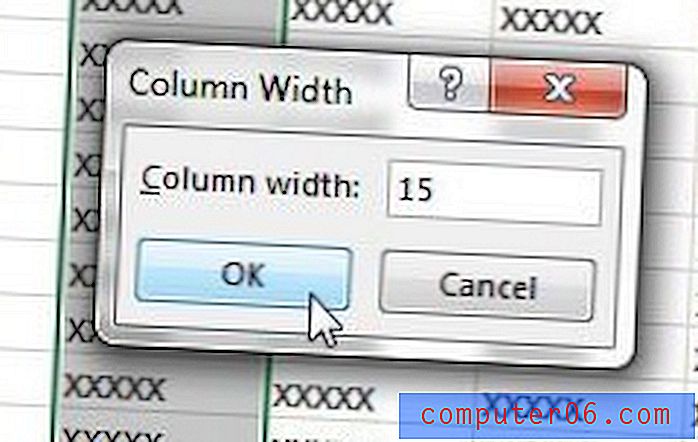
Si no puede usar el clic derecho, puede encontrar la opción Ancho de columna haciendo clic en la pestaña Inicio en la parte superior de la ventana, haciendo clic en el botón Formato en la sección Celdas de la cinta de navegación y luego haciendo clic en la opción Ancho de columna .

Cambiar el tamaño del ancho de columna en función del ancho del contenido de la celda
Esta opción se utiliza mejor cuando simplemente desea que todos los datos contenidos en una columna estén visibles.
Paso 1: abre tu hoja de cálculo en Excel 2013.
Paso 2: haga clic en la letra de la columna cuyo ancho desea ajustar automáticamente.
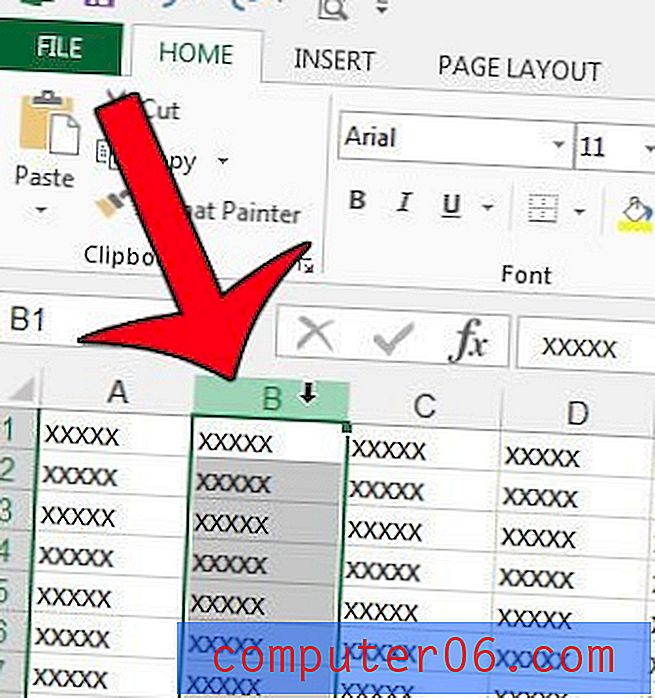
Paso 3: Coloque el cursor del mouse en el borde derecho de la columna, luego haga doble clic con el mouse. La columna se ajustará automáticamente para adaptarse al tamaño de los datos que contiene. Esto puede hacer que los anchos de columna sean más pequeños o más grandes, dependiendo de sus datos.
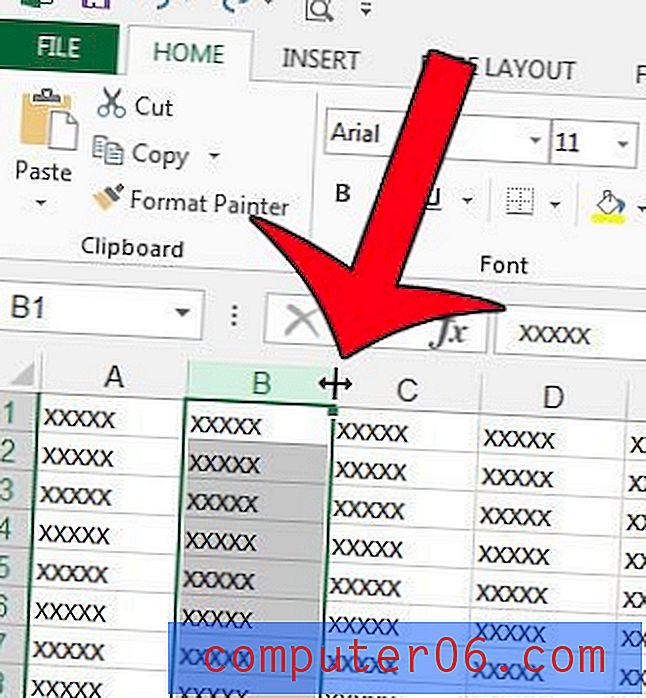
¿Hay varias columnas en su hoja de cálculo que le gustaría cambiar de tamaño para que se ajusten a sus contenidos? Aprenda a ajustar automáticamente los anchos de columna en Excel con solo unos pocos clics.



